Android 11 có rất nhiều tính năng mới mà chúng ta cần khám phá dần dần. Bong bóng chat thú vị, chức năng quay màn hình chất lượng tốt và Conversation Notifications mang đến hiệu quả làm việc tốt nhất.
Thật khó để chỉ ra đâu là điểm đặc sắc nhất trên Android 11, nhưng có một tính năng có tiềm năng thực sự giúp cải thiện cuộc sống của người dùng. Google đã update rất nhiều cho tính năng Voice Access trên Android 11. Nếu bạn hứng thú với tính năng này, đây là những điều bạn cần biết.
Cách tải và cài đặt Voice Access trên Android 11
Voice Access không được cài đặt mặc định trong Android 11, vì vậy để bắt đầu sử dụng chức năng này, bạn phải vào Google Play Store để tải ứng dụng xuống. Dưới đây là cả quá trình tải và thiết lập app.
- Vào Google Play Store trên máy.
- Tìm “Voice Access” trên thanh tìm kiếm.
- Tải ứng dụng Voice Access (thường là kết quả tìm kiếm đầu tiên).
- Mở ứng dụng khi cài đặt xong.
- Gạt nút bên cạnh Use Voice Access.
- Chọn Allow.
- Chọn tiếp Allow.
- Chọn Next để xem qua hướng dẫn và chọn Exit để hoàn thành.
- Như vậy, bạn đã cài đặt Voice Access vào máy điện thoại thành công.

Cài đặt Voice Access từ Google Play Store
Cách điều chỉnh Voice Access trong Android 11
Trước khi sử dụng Voice Access, hãy điều chỉnh các cài đặt sao cho nó phù hợp với mục đích sử dụng của mình.
- Vuốt xuống để xem phần thông báo.
- Chọn Settings trong thông báo Voice Access.
- Chọn nút kích hoạt để hiển thị shortcut trên màn hình.

Tùy chỉnh Voice Access
Khi bong bóng màu xanh bật ra, bạn có thể bấm vào đó và bắt đầu sử dụng Voice Access. Bạn có thể giữ bong bóng đó và di chuyển tới cạnh của màn hình để nó không làm ảnh hưởng đến các hoạt động khác.
Một lợi ích khác của shortcut đó là truy cập nhanh vào Voice Access. Bạn có thể dùng phím tăng hoặc giảm âm lượng để mở Voice Access. Để cài đặt, làm theo các bước sau:
- Vuốt xuống để hiện ra màn hình thông báo.
- Chọn Settings trên thông báo Voice Access.
- Chọn Configure action key.
- Chọn Activation key.
- Bấm nút tăng hoặc giảm âm lượng.
- Chọn OK.
- Chọn Activation key behavior.
- Chọn hành động bạn muốn đặt cho phím đó.

Tạo phím tắt Voice Access
Vẫn còn một vài cài đặt Voice Access khác như ngừng nếu không nhận diện được giọng nói trong 30 giây hoặc kích hoạt (tắt đi) Voice Access mỗi khi bạn chạm vào màn hình.
Cách sử dụng Voice Access trên Android 11
Bạn có thấy những số đánh dấu xuất hiện trên màn hình khi Voice Access được bật không? Trên Android 11, bạn chỉ cần tương tác với tính năng này bằng cách nói các số trên. Thay đổi lớn này trên Android 11 đã cho phép Voice Access chạy nhanh hơn và thân thiện với người dùng hơn.
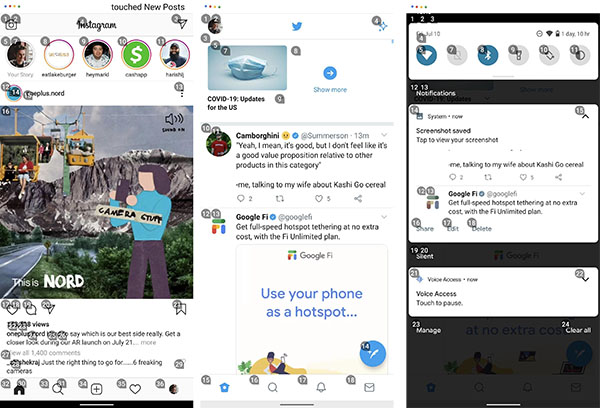
Voice Access chưa phải hoàn hảo 100% nhưng nó vẫn hoạt động khá ổn. Đây là một chức năng hữu ích đối với những người gặp khó khăn khi sử dụng điện thoại bằng tay hoặc luôn phải làm việc ở chế độ rảnh tay.
 Công nghệ
Công nghệ  Windows
Windows  iPhone
iPhone  Android
Android  Học CNTT
Học CNTT  Download
Download  Tiện ích
Tiện ích  Khoa học
Khoa học  Game
Game  Làng CN
Làng CN  Ứng dụng
Ứng dụng 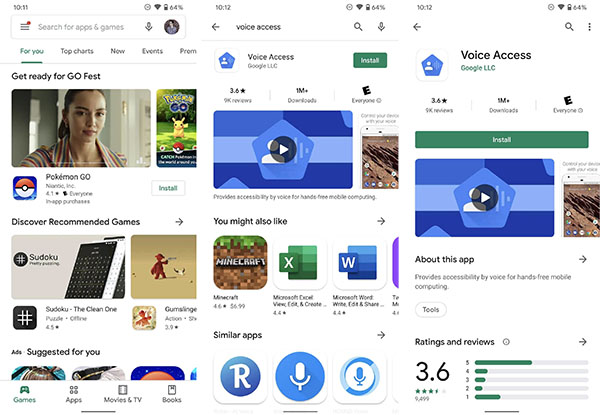
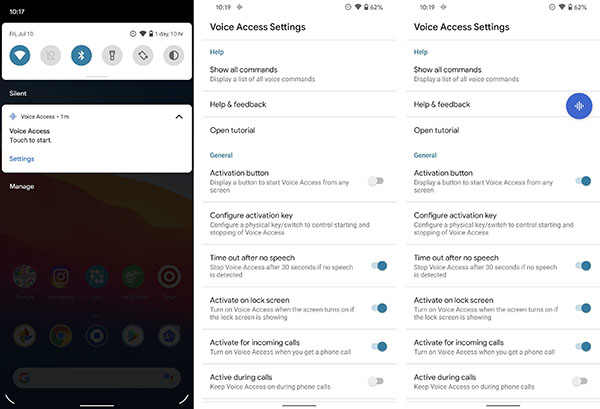
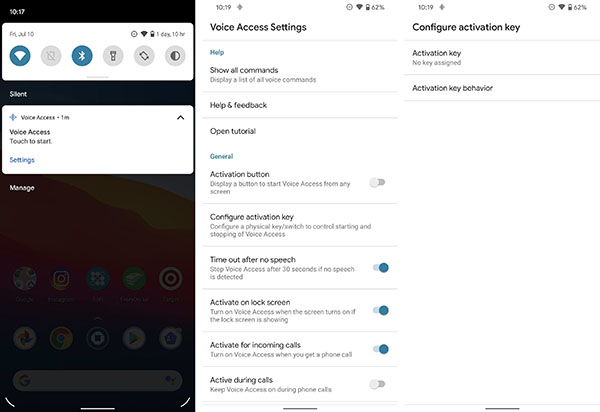



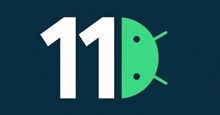

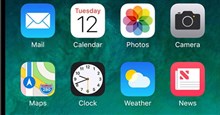



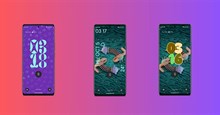


 Thiết lập cơ bản
Thiết lập cơ bản  Thủ thuật ứng dụng
Thủ thuật ứng dụng  Chat - Gọi điện - Nhắn tin
Chat - Gọi điện - Nhắn tin  Mạng xã hội
Mạng xã hội  Chụp & Xử lý ảnh
Chụp & Xử lý ảnh  Quản lý & Chỉnh sửa Video
Quản lý & Chỉnh sửa Video  Trình duyệt & Add-on
Trình duyệt & Add-on  Bảo mật & Diệt Virus
Bảo mật & Diệt Virus  Lưu trữ - Đồng bộ
Lưu trữ - Đồng bộ  Cá nhân hóa
Cá nhân hóa  Nhạc chuông Android
Nhạc chuông Android  Bản đồ & Định vị
Bản đồ & Định vị  Hình nền điện thoại
Hình nền điện thoại  Linux
Linux  Đồng hồ thông minh
Đồng hồ thông minh  Chụp ảnh - Quay phim
Chụp ảnh - Quay phim  macOS
macOS  Phần cứng
Phần cứng  Thủ thuật SEO
Thủ thuật SEO  Kiến thức cơ bản
Kiến thức cơ bản  Dịch vụ ngân hàng
Dịch vụ ngân hàng  Lập trình
Lập trình  Dịch vụ nhà mạng
Dịch vụ nhà mạng  Dịch vụ công trực tuyến
Dịch vụ công trực tuyến  Nhà thông minh
Nhà thông minh  Quiz công nghệ
Quiz công nghệ  Microsoft Word 2016
Microsoft Word 2016  Microsoft Word 2013
Microsoft Word 2013  Microsoft Word 2007
Microsoft Word 2007  Microsoft Excel 2019
Microsoft Excel 2019  Microsoft Excel 2016
Microsoft Excel 2016  Microsoft PowerPoint 2019
Microsoft PowerPoint 2019  Google Sheets - Trang tính
Google Sheets - Trang tính  Code mẫu
Code mẫu  Photoshop CS6
Photoshop CS6  Photoshop CS5
Photoshop CS5  Lập trình Scratch
Lập trình Scratch  Bootstrap
Bootstrap  Ứng dụng văn phòng
Ứng dụng văn phòng  Tải game
Tải game  Tiện ích hệ thống
Tiện ích hệ thống  Ảnh, đồ họa
Ảnh, đồ họa  Internet
Internet  Bảo mật, Antivirus
Bảo mật, Antivirus  Họp, học trực tuyến
Họp, học trực tuyến  Video, phim, nhạc
Video, phim, nhạc  Giao tiếp, liên lạc, hẹn hò
Giao tiếp, liên lạc, hẹn hò  Hỗ trợ học tập
Hỗ trợ học tập  Máy ảo
Máy ảo  Điện máy
Điện máy  Tủ lạnh
Tủ lạnh  Tivi
Tivi  Điều hòa
Điều hòa  Máy giặt
Máy giặt  Quạt các loại
Quạt các loại  Cuộc sống
Cuộc sống  Kỹ năng
Kỹ năng  Món ngon mỗi ngày
Món ngon mỗi ngày  Làm đẹp
Làm đẹp  Nuôi dạy con
Nuôi dạy con  Chăm sóc Nhà cửa
Chăm sóc Nhà cửa  Du lịch
Du lịch  Halloween
Halloween  Mẹo vặt
Mẹo vặt  Giáng sinh - Noel
Giáng sinh - Noel  Quà tặng
Quà tặng  Giải trí
Giải trí  Là gì?
Là gì?  Nhà đẹp
Nhà đẹp  TOP
TOP  Ô tô, Xe máy
Ô tô, Xe máy  Giấy phép lái xe
Giấy phép lái xe  Tấn công mạng
Tấn công mạng  Chuyện công nghệ
Chuyện công nghệ  Công nghệ mới
Công nghệ mới  Trí tuệ nhân tạo (AI)
Trí tuệ nhân tạo (AI)  Anh tài công nghệ
Anh tài công nghệ  Bình luận công nghệ
Bình luận công nghệ